Facebookメッセンジャーの単語に特殊効果を追加する方法
その他 / / April 06, 2023
Facebook Messenger は、絵文字、ステッカー、GIF、おはよう、クリスマス、ヴァイオリンなどのサウンドをサポートして、退屈な会話にスパイスを加えます。 ソーシャルメディアの巨人は、レベルアップするための別の巧妙なトリックを追加しました メッセンジャーの会話. 選択した単語やフレーズに効果を追加して、メッセージを送信すると、チャットの参加者全員が画面にアニメーションを表示できます。 Facebookメッセンジャーで単語に特殊効果を追加する方法は次のとおりです。

言葉に特定の効果を追加することは、Facebook Messenger の会話に命を吹き込むもう 1 つの方法です。 全員のチャット画面に個人的なタッチと見事な効果を追加します。 頻繁に使用する予定はありませんが、特別な機会に友人や愛する人に試してみる価値があります。
Facebookメッセンジャーの単語やフレーズに特定の効果を追加する
Messenger の単語やフレーズに特殊効果を追加する普遍的な方法はありません。 連絡先情報メニューを変更する必要があります。 これがあなたがする必要があることです。
ノート: 以下のソリューションは、iPhone、Android、および iPad の Messenger で利用できます。 Messenger Web バージョンでは機能しません。 デモンストレーションには Android 用の Facebook Messenger を使用します。 iOS または iPadOS バージョンの Messenger アプリでも同じ手順を使用できます。
ステップ1: 携帯電話で Facebook Messenger アプリを開きます。
ステップ2: 任意の会話を選択します。

ステップ 3: 上部にある Facebook の友達名をタップします。
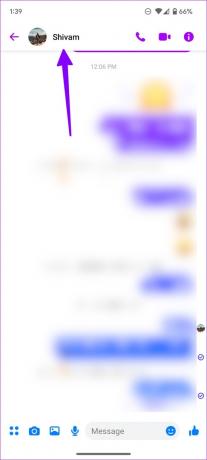
ステップ 4: Word の効果を開きます。
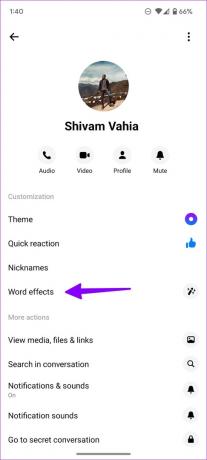
ステップ 5: 下部に単語またはフレーズを追加します。
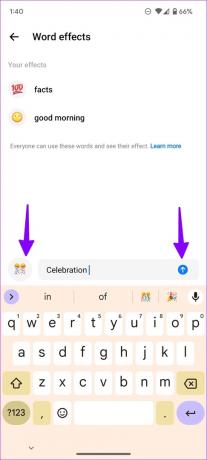
ステップ 6: その横にある絵文字アイコンをタップして、絵文字を効果として割り当てます。 送信ボタンを押して追加してください。
ステップ 7: 会話に複数の単語やフレーズを追加できます。 追加されたすべての特殊効果が上部に表示されます。
ステップ 8: メインのチャット メニューに戻り、正確な単語またはフレーズを入力します。
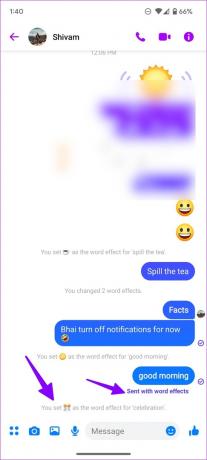
ステップ 9: チャットメニューで、追加または削除された単語効果のライブ更新を確認することもできます.
ステップ 10: 正確な単語またはフレーズを入力すると、Messenger はそれに太字の効果を追加します。 送信ボタンを押して、特定の効果が動作していることを確認してください。 メッセンジャーは、あなたと受信者の画面を数十のフローティング絵文字で埋めます.

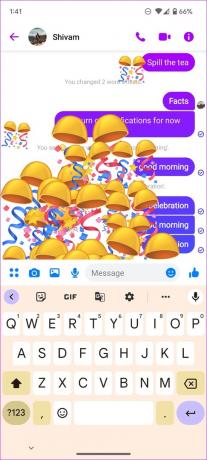
同じものに対して「単語効果で送信」メッセージが表示されます。
Facebook Messenger のグループに特殊なワード効果を追加する
特殊な単語効果の追加は、通常の会話に限定されません。 同じことを Messenger グループにも適用できます。 手順はほとんど同じです。 それらをすばやく見ていきましょう。
ステップ1: Facebook Messenger で任意のグループを開きます。
ステップ2: 上部のグループ名を選択します。

ステップ 3: Word の効果を選択します。
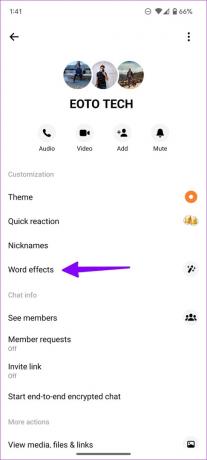
ステップ 4: 単語やフレーズを入力し、絵文字メニューからエフェクトを割り当てます。
ステップ 5: メインのチャット画面に戻ると、設定した単語効果が全員に表示されます。

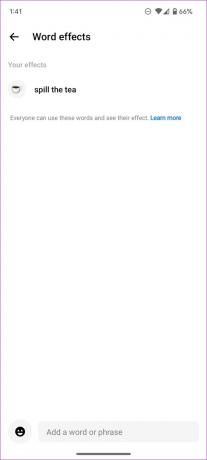
ステップ 6: 正確な単語またはフレーズを入力して、ライブ エフェクトを確認します。
Facebook Messenger の単語の特殊効果を削除する
Messenger の特殊な単語効果には有効期限がありません。 追加したエフェクトはチャットに保存されたままになります。 ただし、以下の手順に従ってそれらを削除できます。
ステップ1: Facebook Messenger で会話を開きます。
ステップ2: 右上隅にある「i」ボタンを選択します。
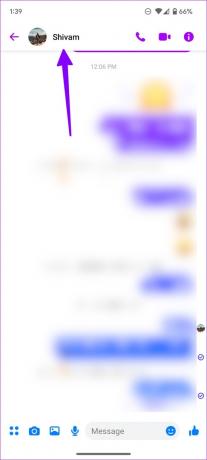
ステップ 3: 「単語効果」メニューを開きます。
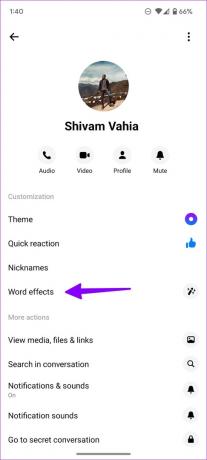
ステップ 4: エフェクトを長押しして、下部にある「削除」を選択します。
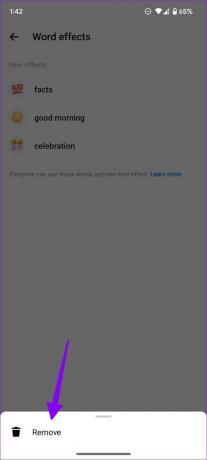
Facebook Messenger で単語効果を削除する手順は、iPhone によって異なります。 iPhone で Messenger を使用している場合は、以下の手順に従って変更を行います。
ステップ1: Facebook Messenger で連絡先情報を開きます。
ステップ2: 「単語効果」メニューに進みます。
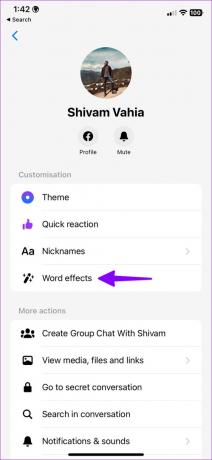
ステップ 3: エフェクトを左にスワイプし、[削除] を選択します。

追加されたすべての単語効果に対して同じことを繰り返して、それらを会話から削除できます。
メッセンジャー カメラに特殊効果を追加する
ビルトインを使用しながら、派手なエフェクトやフィルターを適用することもできます メッセンジャーカメラ. これがあなたがする必要があることです。
ステップ1: Facebook Messenger で会話を開きます。
ステップ2: メッセージ ボックスの横にあるカメラ アイコンをタップします。
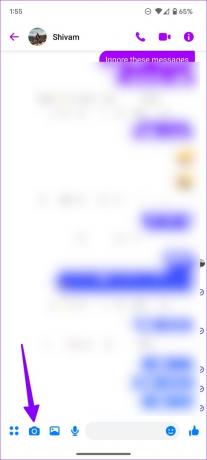
ステップ 3: 左右にスワイプして、動作中のすべてのフィルターを確認します。

特別なワードエフェクトで Facebook の友達を驚かせましょう
Facebook は、特殊なワード エフェクトで素晴らしい仕事をしました。 1 つのメニューからすべての会話の単語効果を設定するオプションが必要です。 個別のチャット情報メニューからワードエフェクトを作成するよりも便利です。
最終更新日: 2022 年 12 月 28 日
上記の記事には、Guiding Tech のサポートに役立つアフィリエイト リンクが含まれている場合があります。 ただし、編集の完全性には影響しません。 コンテンツは偏りがなく、本物のままです。
によって書かれた
パルト・シャー
Parth は以前、EOTO.tech で技術ニュースを担当していました。 現在、Guiding Tech でフリーランスとして、アプリの比較、チュートリアル、ソフトウェアのヒントとコツについて執筆し、iOS、Android、macOS、および Windows プラットフォームについて深く掘り下げています。



